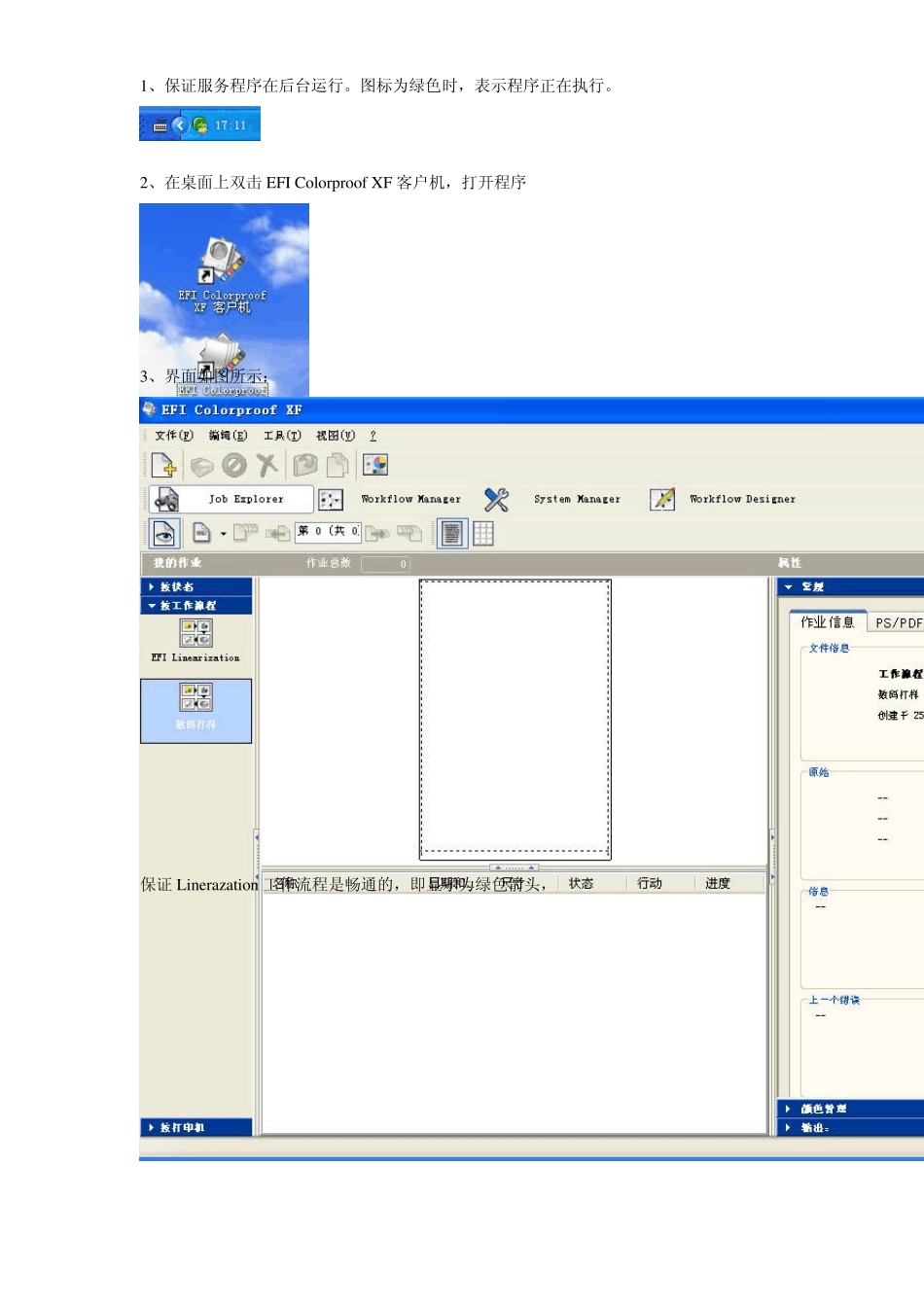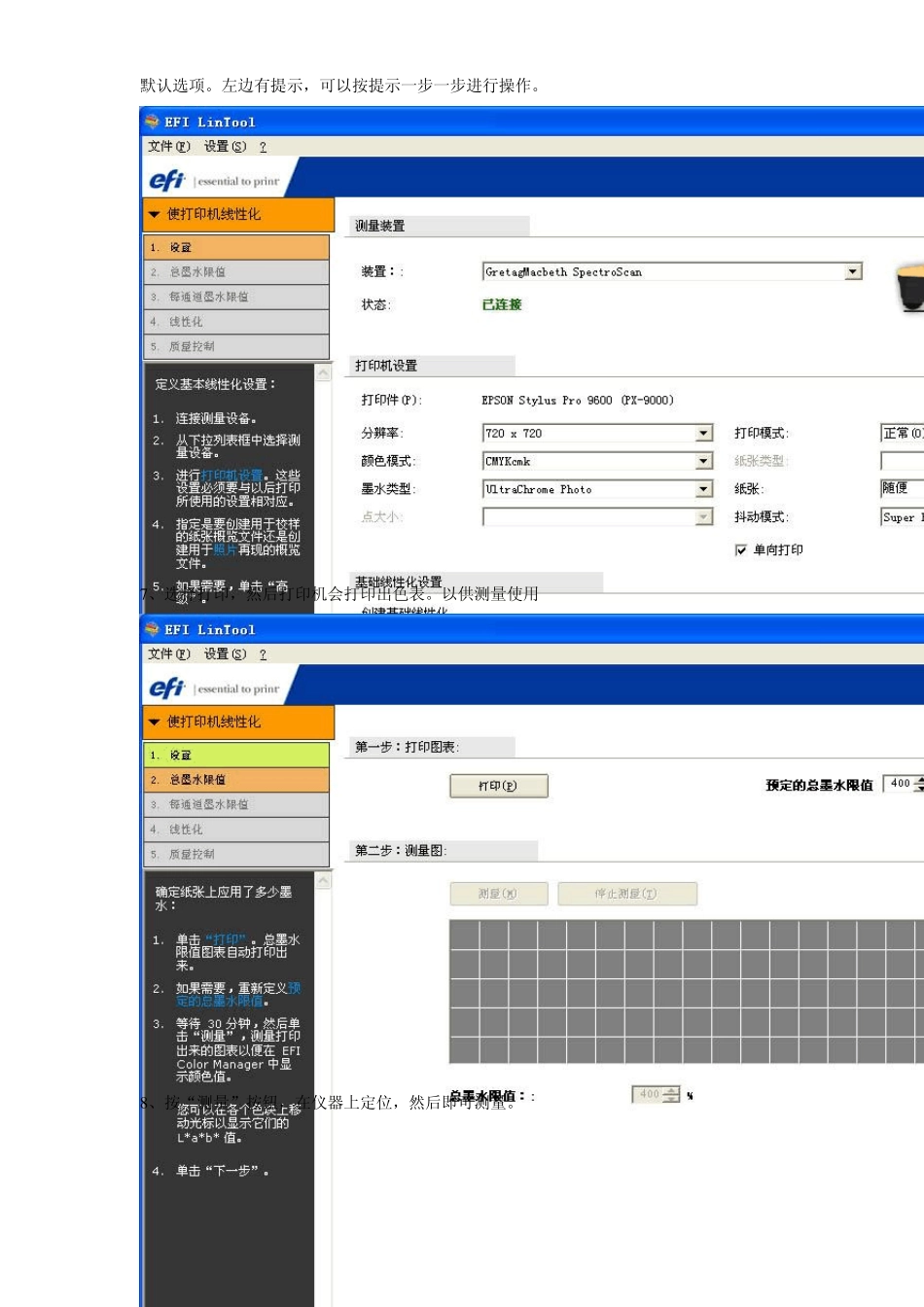1、保证服务程序在后台运行。图标为绿色时,表示程序正在执行。 2、在桌面上双击 EFI Colorproof XF 客户机,打开程序 3、界面如图所示: 保证 Lineraz ation 工作流程是畅通的,即显示为绿色箭头, 4、打开工具栏上的“线性化工具”。 5、如图所示:选择“创建基本线性化” 6、确保分光光度计连接在电脑上,选择测量仪器,在这里,以“SpectroScan”为例。分别设置打印机的分辩率、颜色模式、墨水类别、打印模式、抖动模式,在纸张后面的栏中输入自己定义的纸张名称。高级的按钮内为更多的深色墨中是否用浅色墨,用量多少。可以使用默认选项。左边有提示,可以按提示一步一步进行操作。 7 、选择打印,然后打印机会打印出色表。以供测量使用 8 、按“测量”按钮,在仪器上定位,然后即可测量。 9 、测量后即可自动生成这种纸的最佳墨量。 1 0 、进行下一步,同样按“打印”按钮。 1 1 、打印完成后,按测量按钮进行定位测量。 1 2 、进行下一步,打印,测量。 1 3 、最后一步,打印质量控制色表,再测量。 1 4 、点选“完成”,即可提示线性化制作已完成。 15、保存好线性化文件,把它存在EFI 软件安装目录下的“EFI Colorproof XF Profiles\Epson Sty lu sPro 7600 9600\Ultrachrome Photo ink\”中,可以新建一个文件夹。 16、单击创建报告按钮,可以创建一个 Tif 图的报告文件。 1 7 、按步骤选择到纸张线性设置的地方,选择刚刚起好名字的纸张。同样要保证工作流程的畅通,即要将箭头点绿. 18、再选择“Job Ex plorer”,选中“Efi Linearasation”工作流程,再选择“加载文件”的工具,选择IT8 色表(此色表位于 ProfileMaker 安装目录中的 TestChart 文件下的 SpectroScan文件夹中。),软件会自动控制打印。 打印出的色表制作 ICC 19、制作好 ICC 文件之后,再打开“线性化制作工具”,选择“Profile Connector”进行 ICC的捆绑。 20、如图所示,分别选择EPL 文件和刚刚制作的ICC 文件,选择“Patch”,进行捆绑。 21、打包完成之后,再选择“System Manager”,选择“Default workflow”或者已经建立好的工作流程(如图所示,新建的工作流程为“数码打样”队列)。然后,点选输出设备“Default device”或自己建立的队列(因为 Linerasation 工作流程中是不进行色彩管理的),在“介质”中的“介质类型”中选择刚刚保存好的纸张类型,即创建基本线性时的起的名字。这样打印的基本线性和ICC 文件就制作完成。并已经准备好使用,使用时只要在“Job explorer”选择此流程,就会使用它的颜色设置进行打印。